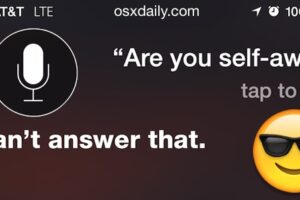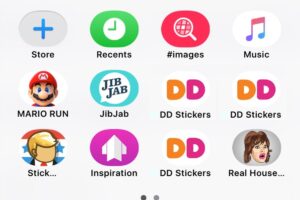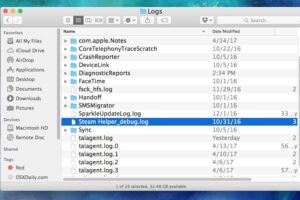Comment désactiver complètement toutes les vibrations sur l'iPhone
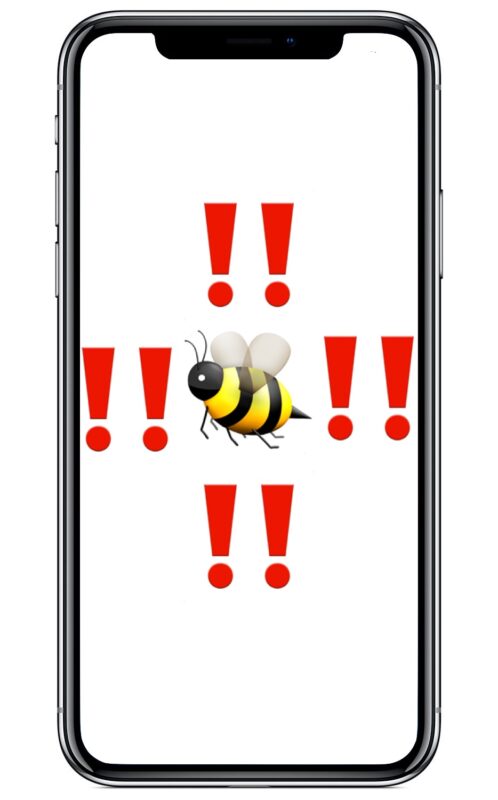
Par défaut, l'iPhone dispose de deux types d'alertes, une alerte auditive et une alerte par vibration. Ainsi, si votre iPhone sonne ou reçoit un message, votre téléphone émet un son et un buzz. Si vous actionnez le bouton "Mute" de l'iPhone, les alertes auditives se taisent, mais vous recevez toujours les alertes par vibration. Cet état par défaut peut être idéal pour la plupart des utilisateurs d'iPhone, mais certains autres préfèrent que leur iPhone ne produise absolument aucune vibration, jamais.
Cet article vous montrera comment désactiver complètement toutes les vibrations sur l'iPhone .
En désactivant les vibrations à l'échelle du système dans l'iOS, chaque situation dans laquelle vous vous trouveriez normalement en tant qu'alerte ou notification ne vibrera plus jamais. Ainsi, si l'iPhone n'est pas en mode silencieux, l'alerte auditive se déclenche toujours mais sans vibration physique, et si l'iPhone a activé le bouton de mise en sourdine, il n'y a pas d'alerte auditive comme une sonnerie ou une tonalité de texte, ni de vibration. L'iPhone sera vraiment complètement silencieux et n'offrira aucun indicateur physique qu'une alerte est en cours.
Notez que c'est un peu extrême car il arrête complètement les vibrations de l'iPhone , les désactivant partout, c'est-à-dire dans toutes les applications, toutes les alertes, tous les messages et les appels entrants - tout ne vibrera plus du tout. Si vous souhaitez simplement désactiver les vibrations des SMS et des iMessages dans iOS, vous pouvez le faire à l'aide de ces instructions.
Comment arrêter toutes les vibrations sur l'iPhone
Si vous avez déterminé que vous ne voulez plus jamais que votre iPhone vibre, voici comment vous pouvez désactiver toute la capacité de vibration de l'appareil dans iOS :
- Ouvrez l'application "Réglages" sur l'iPhone
- Allez à "Général" puis à "Accessibilité"
- Faites défiler vers le bas dans les paramètres d'accessibilité et appuyez sur "Vibration"
- Mettre l'interrupteur "Vibration" en position OFF
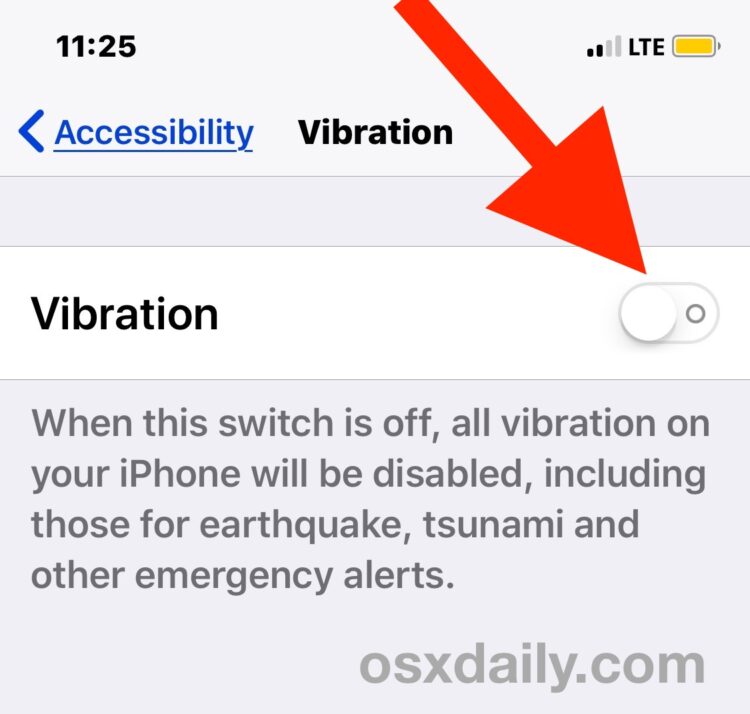
Sortez des paramètres et vous constaterez que, quel que soit le type d'alerte, de notification ou d'autre activité entrante, aucune vibration ne sortira de l'iPhone.
Vous aurez besoin d'une version vaguement moderne d'iOS pour avoir cette capacité dans les réglages de votre iPhone, car les anciennes versions n'ont pas de bouton de désactivation générale des vibrations.
Comment activer toutes les vibrations sur l'iPhone
Si vous décidez que vous voulez que le vibreur de l'iPhone fonctionne à nouveau, vous pouvez activer les vibrations ou les réactiver à tout moment :
- Ouvrez l'application "Settings" dans iOS, puis allez dans "General" et ensuite dans "Accessibility"
- Dans les paramètres d'accessibilité, appuyez sur "Vibration" et mettez l'interrupteur situé à côté de "Vibration" sur la position ON
Maintenant, toutes les vibrations seront à nouveau activées - sauf si vous avez désactivé les vibrations pour les messages dans iOS, auquel cas celles-ci seraient toujours désactivées, mais les autres vibrations seraient à nouveau activées.
C'est un réglage qui varie selon l'utilisateur, et si vous aimez les vibrations, il n'y a aucune raison de les éteindre toutes. Si vous aimez les fonctions de vibration, l'une des façons les plus intéressantes de personnaliser votre iPhone est de créer et de régler des alertes de vibration personnalisées par contact sur l'iPhone, ce qui vous permet de créer des modèles de vibration uniques pour chaque contact. Cela vous permet essentiellement d'identifier l'appelant ou le contact en vous sentant seul, ce qui est indéniablement utile dans de nombreuses situations, et peut vous offrir un retour tactile pour savoir qui vous appelle, même si l'iPhone est dans une poche.